Bạn đang xem bài viết Đặt mật khẩu cố định cho Teamviewer – Đặt password cho Teamviewer tại Neu-edutop.edu.vn bạn có thể truy cập nhanh thông tin cần thiết tại phần mục lục bài viết phía dưới.
Mặc định trong TeamViewer mỗi khi các bạn khởi động ứng dụng thì ứng dụng sẽ đưa ra một mật khẩu khác nhau. Nhưng với nhiều người có những mục đích sử dụng nào đó mà họ muốn đặt mật khẩu cố định cho TeamViewer.
Bài viết dưới đây hướng dẫn các bạn một cách đặt mật khẩu cố định trong TeamViewer, mời các bạn cùng theo dõi!
Bước 1: Khởi chạy TeamViewer.
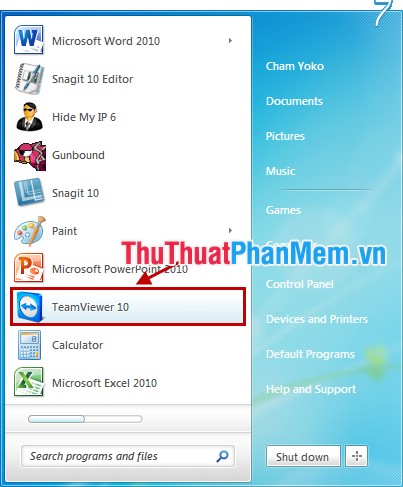
Bước 2: Trên giao diện của TeamViewer, các bạn chọn biểu tượng như hình dưới trong phần Use your personal password to access this computer from anywhere (Sử dụng mật khẩu cá nhân của bạn để truy cập vào máy tính này từ bất cứ nơi nào).
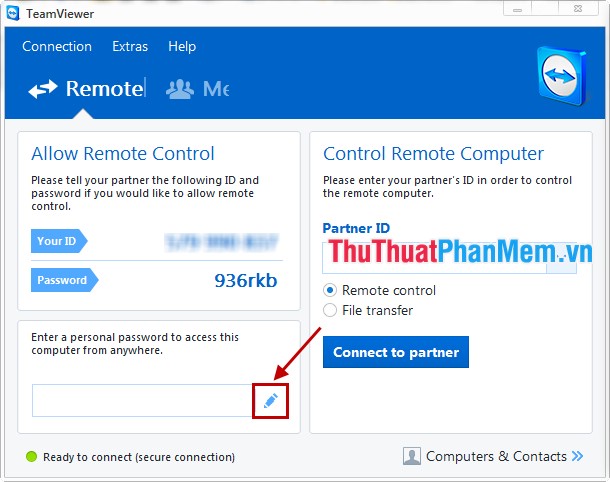
Bước 3: Giao diện nhỏ xuất hiện các bạn chọn Next.
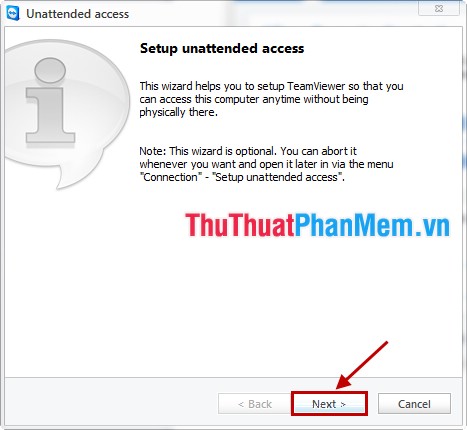
Bước 4: Trong Define personal password các bạn nhập mật khẩu cố định vào ô Password và nhập lại mật khẩu vào ô Confirm password. Sau đó nhấn Next.
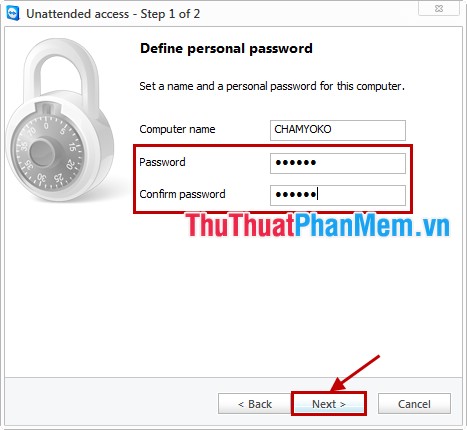
Bước 5: Các bạn chọn I don’t want to create a TeamViewer account now và nhấn Next.
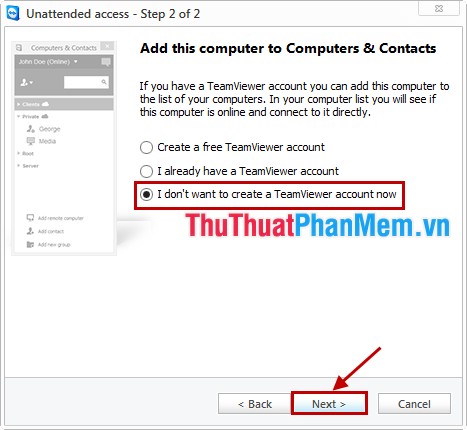
Bước 6: Nhấn Finish để hoàn thành.
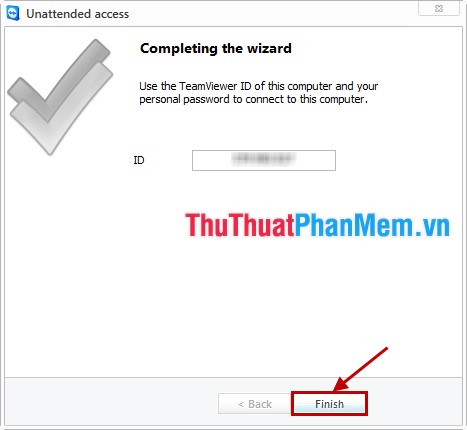
Bài viết đã hướng dẫn các bạn cách đặt mật khẩu cố định trong TeamViewer, từ giờ các bạn chỉ cần nhớ mật khẩu các bạn đã đặt trong bước 4 cùng với ID của TeamViewer là các máy tính hay thiết bị di động khác có thể kết nối đến máy tính của bạn. Chúc các bạn thành công!
Cảm ơn bạn đã xem bài viết Đặt mật khẩu cố định cho Teamviewer – Đặt password cho Teamviewer tại Neu-edutop.edu.vn bạn có thể bình luận, xem thêm các bài viết liên quan ở phía dưới và mong rằng sẽ giúp ích cho bạn những thông tin thú vị.
Nguồn: https://thuthuatphanmem.vn/dat-mat-khau-co-dinh-cho-teamviewer-dat-password-cho-teamviewer/
Từ Khoá Tìm Kiếm Liên Quan:
